Icinga 2 — это бесплатная система мониторинга. Для ОС Windows возможно только установка клиентской части Icinga, поэтому в системе должен быть предварительно развернут сервер Icinga. Также необходимо скачать саму Icinga2 для Windows. Это можно сделать например с сайта разработчика. По ссылке выберите необходимую Вам версию Icinga и разрядность Вашей ОС.
После скачивания запускаем установку icinga2. на странице приветствия нажимаем “Next”.
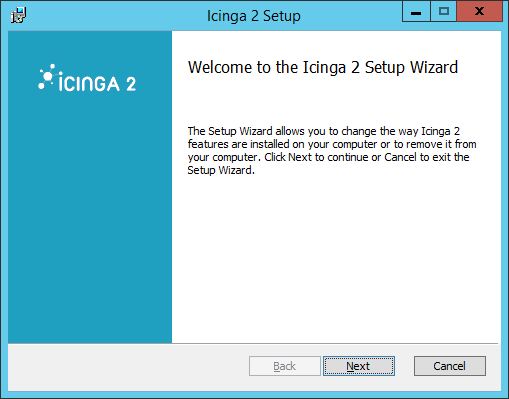
Соглашаемся с лицензионным соглашением.
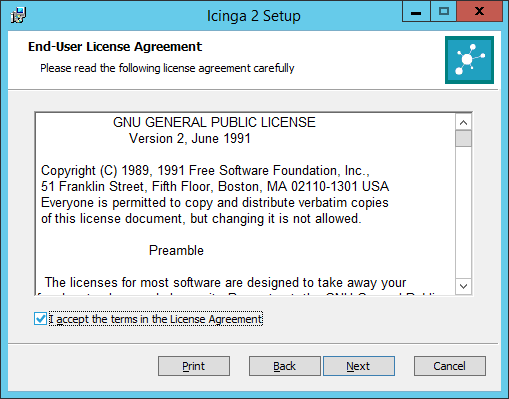
Укажем директорию для установки Icinga2.
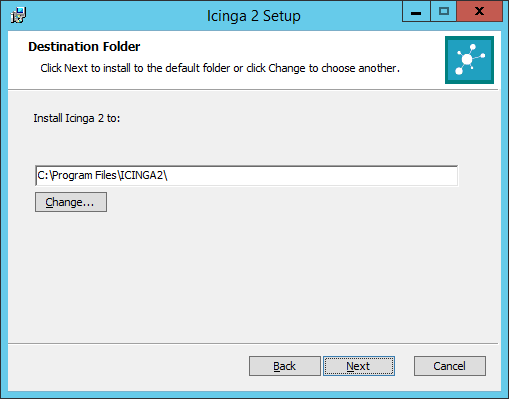
На последнем шаге нажмем Install чтобы запустить установку.
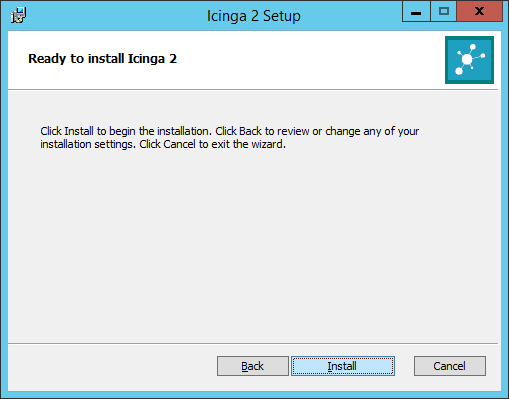
После завершения установки Icinga2 перейдем к ее настройке, для чего поставим соответствующую галочку.
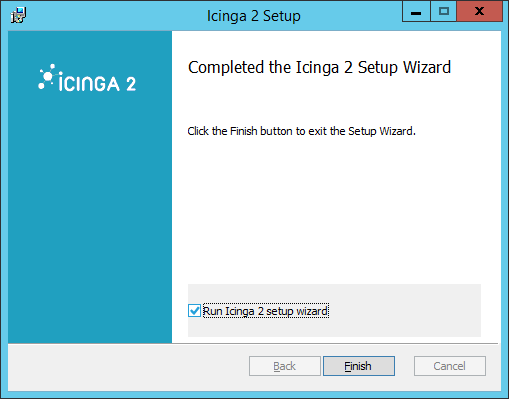
Запустится мастер настройки Icinga2. на первой странице нас просят задать полное доменное имя сервера в поле “Instance Name”.
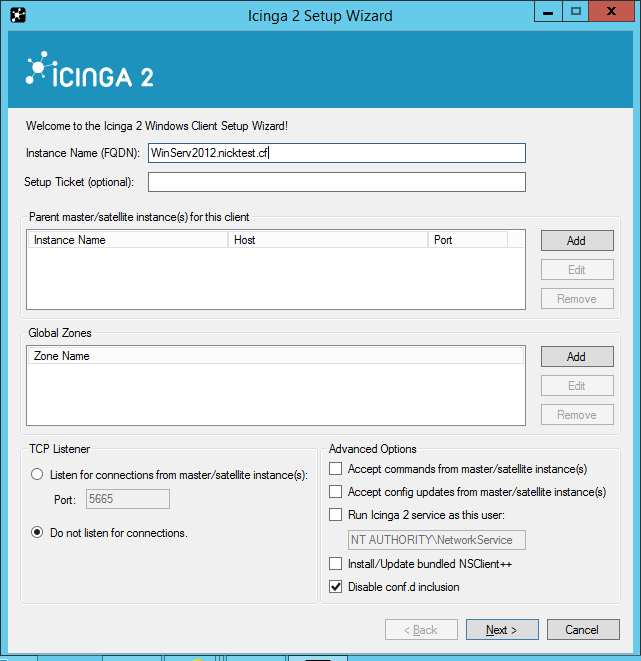
Также необходимо указать вышестоящие и подчиненные сущности Icinga2 путем нажатия кнопки “Add” в разделе “Parent master/ satellite instance(s) for this client”. укажем например сервер Icinga2.

После этого мы видим что этот узел добавился в настройки.
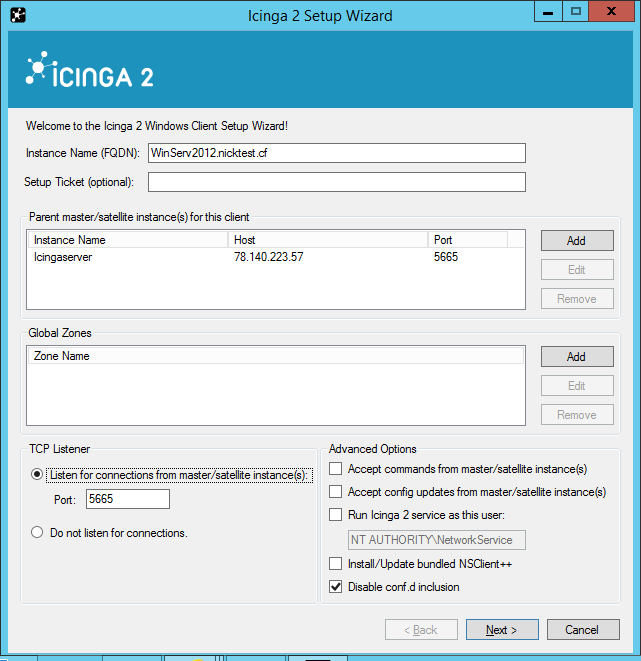
Дальше можно настроить зоны, а также задать дополнительные настройки.
В разделе “TCP Listener” укажем будет ли данный хост принимать соединения от других сущностей Icinga2 укажем на каком порту он будет это делать.
В “Advanced Options” можно указать:
- accept commands from master/satellite instance(s) - принимать ли команды от других сущностей icinga2 указанных в описываемом ранее разделе
- accept config updates from master/satellite instance(s) - принимать ли обновления конфигурации от других сущностей icinga2 указанных в описываемом ранее разделе
- От какого пользователя будет запускаться служба (Run Icinga2 sevice as user). В этом случае необходимо будет выбрать пользователя.
- Установить ли NSClient
- Считывать ли дополнительные параметры из файла conf.d
После нажатия кнопки Next пойдет проверка соединения с указанными нами сущностями Icinga2 для получения сертификатов.
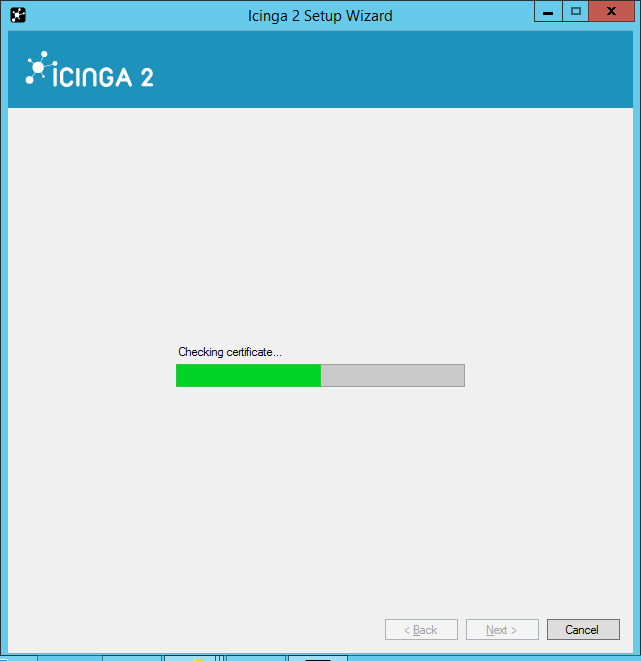
Если все успешно выдастся такое сообщение.
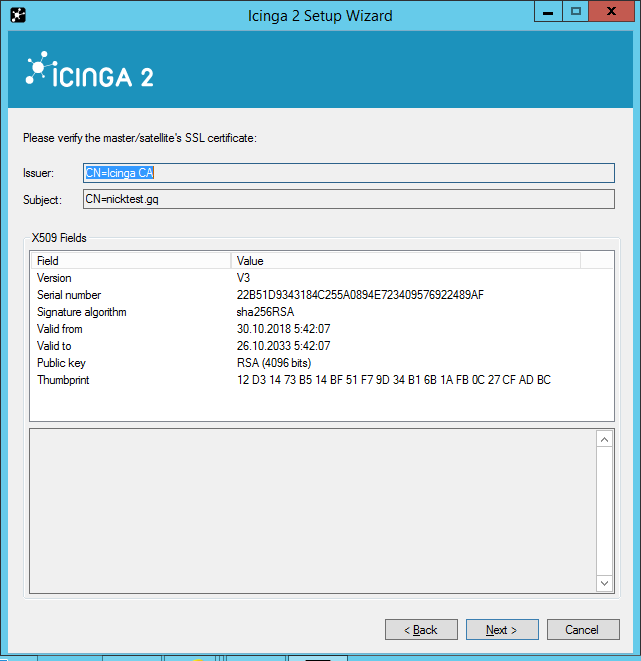
После нажатия “Next” произведется установка и запуск службы Icinga2.
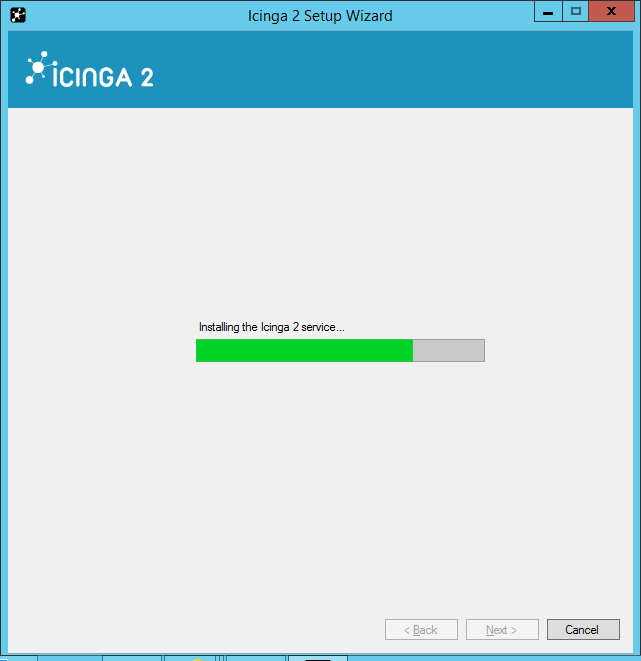
После выдастся финальное окно, о том, что настройка завершена. После нажатия finish произойдет закрытие мастера.
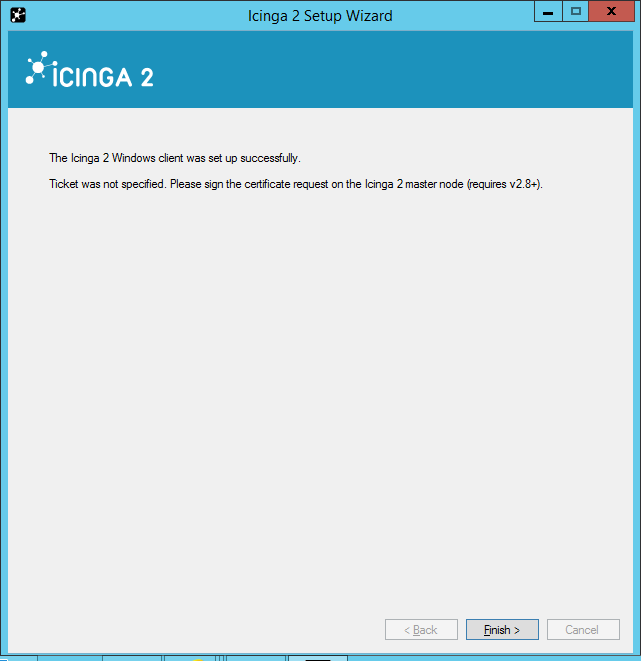
На этом установка и настройка Icinga2 на Windows окончена. В нашей базе знаний вы найдёте ещё множество статей посвящённых различным аспектам работы в Windows, а если вы ищете надежный виртуальный сервер под управлением Windows, обратите внимания на нашу услугу — Аренда виртуального сервера Windows.

